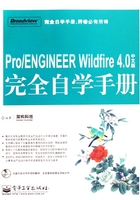
1.3 定制工作界面
用户可以根据自己的使用习惯和个性特点,对工作界面进行定制,使其符合自己的需要。
选择菜单【工具】→【定制屏幕】命令,弹出【定制】对话框,如图1-21所示。【定制】对话框有5个选项卡,分别是【工具栏】、【命令】、【导航选项卡】、【浏览器】和【选项】,下面分别进行介绍。
1.3.1 命令选项卡
【命令】选项卡主要用于设置命令的快捷按钮。如果在【目录】栏中选择一个命令类型选项,在【命令】栏中将显示该类型所有命令的按钮图标,如图1-21所示。

图1-21
选择一个按钮图标并按住鼠标左键不放,拖动鼠标到工作界面的工具条,然后释放鼠标,即可在工具条上添加一个命令按钮。
如果要删除工具条中的命令按钮,可在工具条上选择一个命令按钮并按住鼠标左键不放,拖动鼠标将命令图标移出工具条即可。
 按钮用于显示选择的命令的名称和功能注释。
按钮用于显示选择的命令的名称和功能注释。 按钮用于修改命令按钮及其图标。
按钮用于修改命令按钮及其图标。
设置完成后,单击 按钮,系统将把设置缺省保存到当前工作目录下的“Config.win”文件中。
按钮,系统将把设置缺省保存到当前工作目录下的“Config.win”文件中。
1.3.2 工具栏选项卡
选择【定制】对话框的【工具栏】选项卡,如图1-22所示,该选项卡主要用于控制工具栏的显示及其显示的位置。

图1-22
如果需要某一工具条显示在工作界面,可以选择工具条名称前的复选项。如图1-22所示【文件】、【编辑】、【视图】等工具条复选项被选择,因此工作界面将显示这些工具条。右侧的下拉列表可以选择工具条的显示位置,下拉列表中有【顶】、【左】和【右】3个选项。选择【顶】选项可将工具栏显示于界面的顶部,选择【左】选项可将工具条显示于界面的左侧,选择【右】选项可将工具条显示于界面的右侧。
1.3.3 导航选项卡
选择【定制】对话框的【导航选项卡】选项卡,如图1-23所示,该选项卡主要用于设置导航选项卡的显示位置、宽度以及模型树的位置等。

图1-23
【导航选项卡设置】栏用于设置导航选项卡的位置与宽度。若在【放置】下拉列表中选择【左】选项,则导航选项卡显示在绘图窗口的左侧;若选择【右】选项,则显示在绘图窗口的右侧。拖动【导航窗口的宽度】滑动条可以调整导航选项卡窗口的大小。
【缺省情况下显示历史】复选项用于设置是否添加【历史】选项卡。
【模型树设置】栏用于设置模型树的显示位置和大小。在【放置】下拉列表中有3个选项,其中【作为导航选项卡一部分】选项表示模型树是导航选项卡的一部分;【图形区域上方】选项表示将模型树放置在绘图窗口的上方;【图形区域下方】选项表示将模型树放置在绘图窗口的下方。
1.3.4 浏览器选项卡
选择【定制】对话框的【浏览器】选项卡,如图1-24所示,该选项卡主要用于设置浏览器的宽度和打开关闭时的显示效果。

图1-24
1.3.5 选项选项卡
选择【定制】对话框的【选项】选项卡,如图1-25所示,该选项卡主要用于设置信息区的显示位置和次级窗口的大小等。

图1-25
【消息区域位置】栏用于设置信息区的显示位置,若选择【图形区域上方】单选项,则信息区显示在绘图窗口的上方;若选择【图形区域下方】单选项,则信息区显示在绘图窗口的下方。【次窗口】栏用于设置打开一个次级窗口的大小。【菜单显示】栏用于设置菜单选项是否带有图标。